前言
上次介绍了startup文件的种类和作用,这一篇分享一下我是如何利用和特性完成一些我所需要的功能,也算是我自己的一些应用。注意本文都操作~/.bash_profile, macos从10.15开始已经更换成zsh,shell启动已经不再自动加载并执行bash的startup,请在~/.zshrc添加下文的指令或者在~/.zshrc添加source ~/.bash_profile。
老规矩,先说我的痛点然后给出我的解决方案,大家看看对自己是否有帮助再决定是否往下看。
我博客的代码托管在github上,运行在一台linux服务器上。每次我要更新内容我需要把本地代码提交到云端,然后上服务器拉取代码,然后把线上服务停机,然后clean博客缓存,然后拉取代码,最后再启动服务。每次都要这一堆步骤,作为一名程序员很自然的想到的使用脚本实现,这几个串行的指令非常简单。写完以后每次需要切到脚本目录下面然后./执行,有点懒,所以我希望能够可以把这个脚本变成ps一样anywhere可以执行的命令。
然后我还有一个场景,这个场景可能不需要写一个脚本,只是单纯一个命令特别长,背肯定是背不下来的,每次都需要复制粘贴,或者使用↑(如果期间敲了很多其他的命令就不好处理了,by the way 你当然可以使用history来查看,但是recode有上限)。例如,每次我启动spark-shell需要指定一大堆参数信息和依赖地址…..十几行这可不是正常人能背下来的,每次都复制粘贴吗?这可不太优雅。
这本来分享,我是如何来解决这两个场景下的烦恼的,分别是添加PATH环境变量和给指令设置别名alias
添加PATH环境变量
上次介绍过环境变量以及其中比较重要的PATH,再简单说一下就是你每次在终端输入命令,系统都会把PATH上面的目录都遍历一遍,看一下命令是否在里面,如果在则执行,如果没在则command not found。
所以如果我们想要把我们自己的写的脚本变成命令,需要做两个步骤,我们拿一个echo “echo hello someget”简单脚本来举例
- 创建一个脚本—
echo "echo hello someget" > my_script
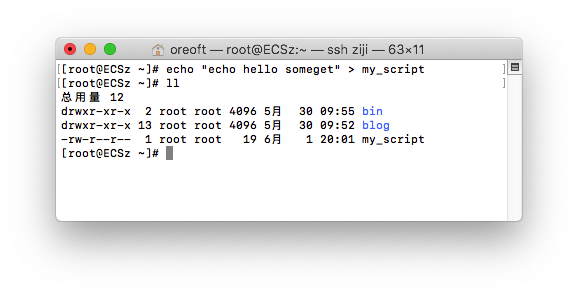
-
给这个脚本添加可执行的权限—
chmod a+x my_script其中a表示所有用户,+表示赋予权限,x表示执行权限
- 我们分别执行项目下的my_script和直接执行命令my_script试试
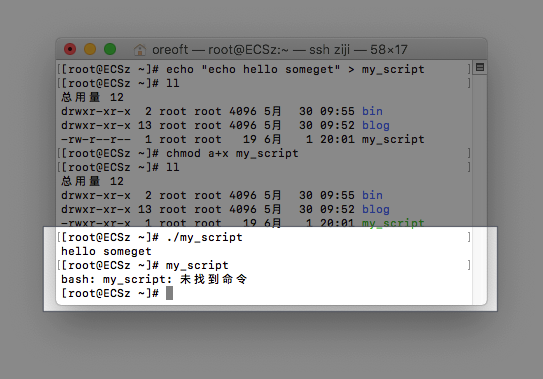
-
把命令添加到PATH下,anywhere都可以使用,强烈建议在账号目录下mkdir一个bin的目录(名字随便,但是约定俗成bin下放可执行文件),把这个bin文件配置在PATH下,然后以后自己写的脚本都可以放在这个bin下面。
- 创建bin,文件—-
mkdir ~/bin
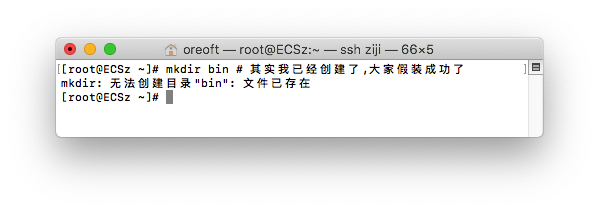
- 把我们的my_script移到我们自己的bin文件夹中—-
mv my_script ./bin
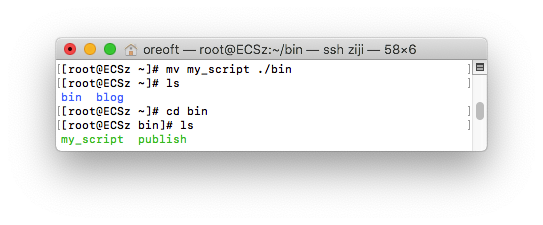
移动到自己的bin文件夹 - 修改PATH, 因为我linux是bash,所以建议在~/.bash_profle上把路径加到PATH上,如果你不清除我在说什么,可以看一下我原来写过的介绍linux的startup篇和linux的环境变量篇—–—
vim ~/.bash_profile
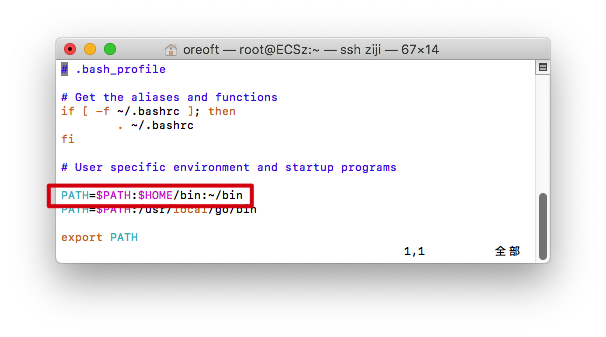
使用冒号连接 - 使用source刷新文件或者重新打开窗口我们再执行试试—-
source ~/.bash_profile
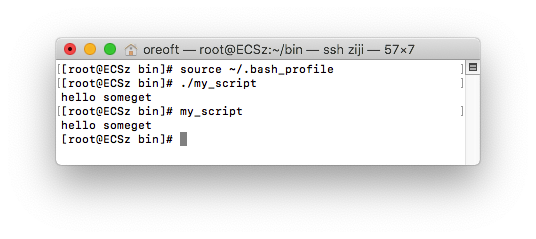
不用在这个文件夹执行也可以啦 最后, 以后的脚本都可以放在这里bin下面,放进去以后就可以全局当成命令使用了。
再次复习一下
- export是更新环境变量的命令,使环境变量生效,关闭shell以后会失效,每次都需要export一下。所以把export写入startup文件每次shell启动的时候会执行一下
- PATH使用冒号进行拼接,如果你定义了两个PATH,记得把上一个使用
$符号把原来定义的PATH也拼接到新的PATH上(因为你不确定其他文件是否还定义了PATH, 所以强烈建议直接在已有的PATH上使用:拼接,实在要再定一个PATH,请开头引用$PATH)
使用alias给你的命令取一个别名
alias是linux的一个映射命令,它允许你映射已有命令。例如我们最常用的
ll命令,其实就是对ls -lh的映射,不同的发行版处理不一样,例如在win下git提供的bash,就没有ll命令,如果你想统一操作习惯,你可以手动添加,稍后会给出方法。我们先验证一下我刚说的, 如果单纯在终端输入alias,会列出所有映射的记录,我们在使用管道过滤出含有ll的记录, 发现最后一天就是ll='ls -lh'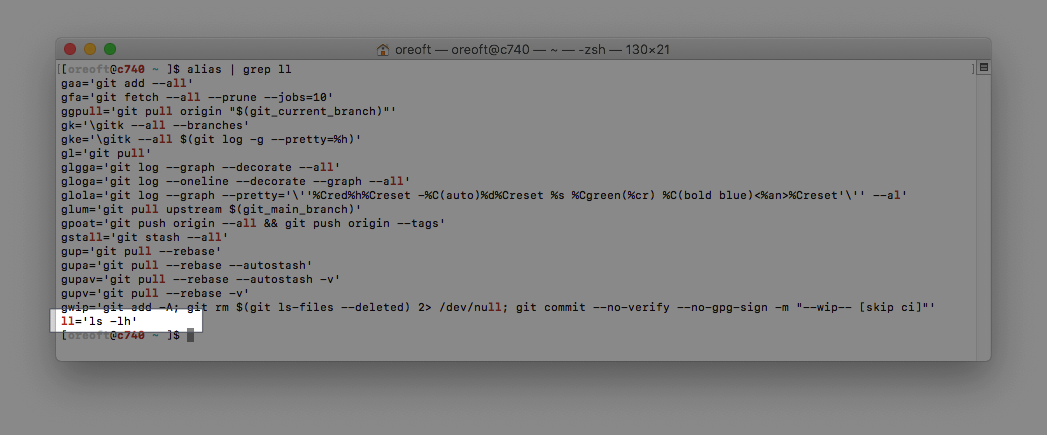
使用alias列出所有映射,并且筛选出含有 ll 的 
或者使用which,我们也可以查询到映射关系 既然有alias映射,那我们处理非常长的命令就非常好办了,依然我们用一个简单的命令来代替实际的需求。把hello 映射成
'echo hello someget'(这里注意和脚本的区别,第一个是脚本而这个是直接的命令)- 因为alias非常简单,所以我们可以直接把执行命令
alias hello='echo hello someget'
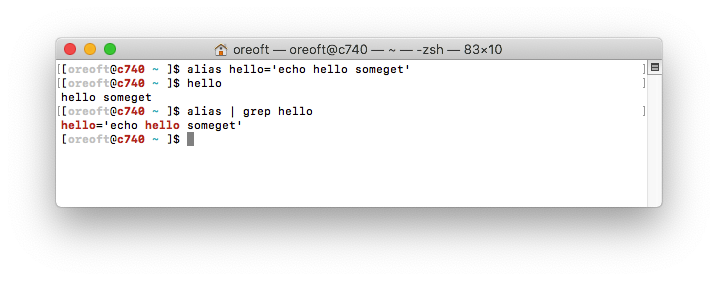
- 创建bin,文件—-
-
但是alias和export一样,关闭了shell窗口就失效了,然后我们很自然的想到,可以写入到startup文件中
vim ~/.bash_profile- 添加
alias hello='echo hello someget'(注意=左右两遍不能有空格)

- 重新开一个终端或者
source ~/.bash_profile
至此再怎么开关shell,都可以使用hello输出hello someget了。使用这个方法,你同样可以配置ll='ls -lh'。或者任意你觉得很长的指令,例如一些常用的启动命令,每次手敲记不住,cv又觉得很烦。
后言
startup文件还有很多非常有用的作用,因为它shell启动就会自动执行的特性,可玩性很强。这是我分享的一些我自己的应用,如果你也有很有帮助的操作,我也希望你可以分享给我。
(转载本站文章请注明作者和出处 没有气的汽水)
┌┬┬┬┬┬┬┬┬┬┬┬┬┬┬┬┬┬┬┬┬┬┬┬┬┬┬┬┬┬┬┬┬┬┐
├ 文章已经完啦, 想要第一时间收到文章更新可以关注↓ ┤
└┴┴┴┴┴┴┴┴┴┴┴┴┴┴┴┴┴┴┴┴┴┴┴┴┴┴┴┴┴┴┴┴┴┘
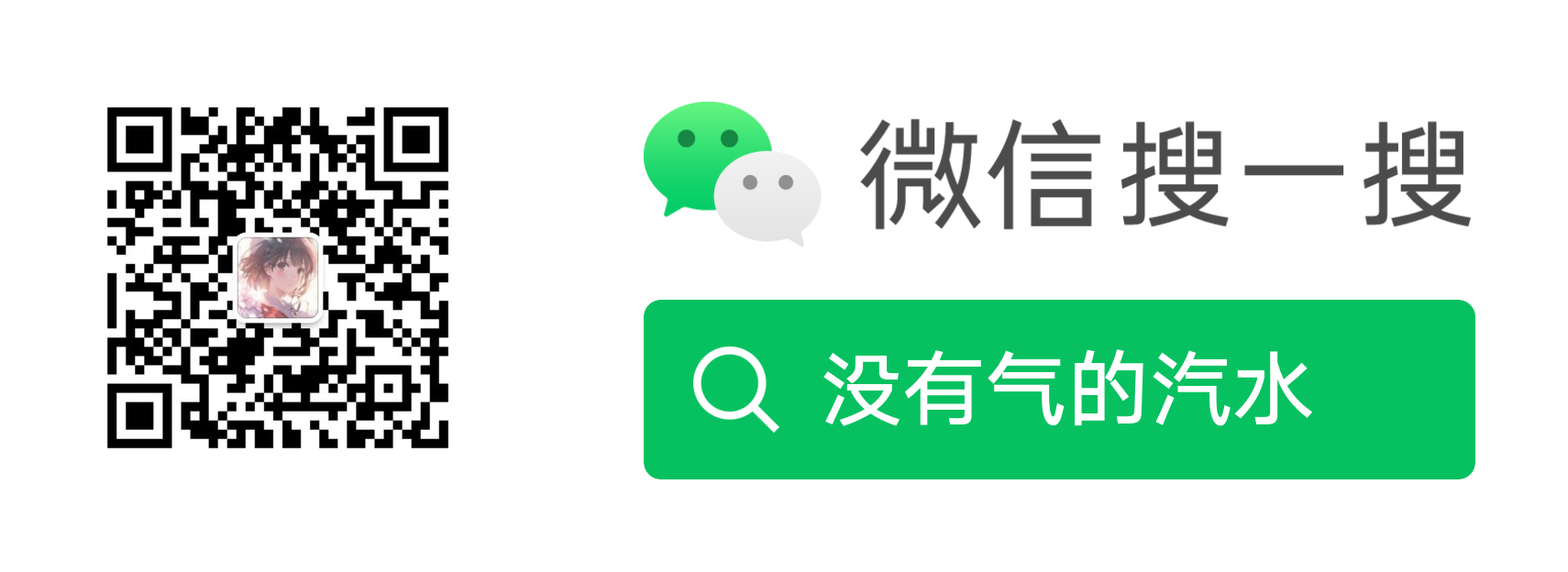
Post Directory
下面是评论区,欢迎大家留言探讨或者指出错误哈
